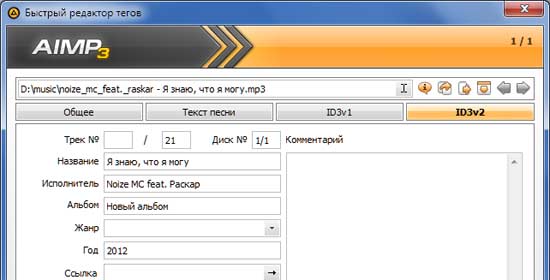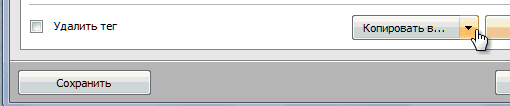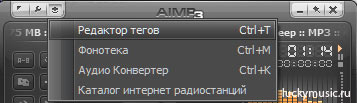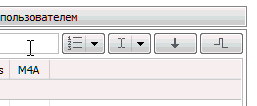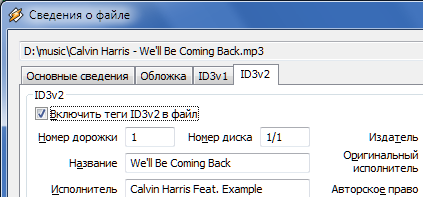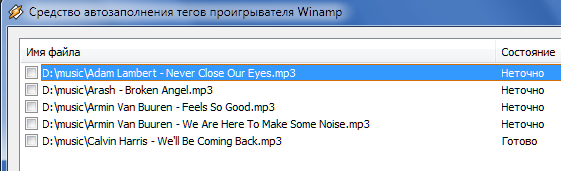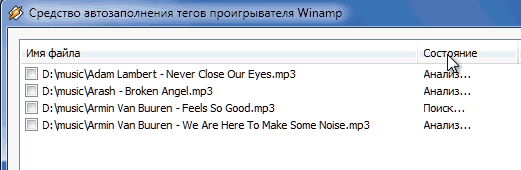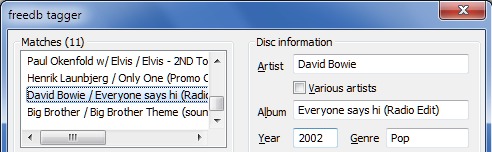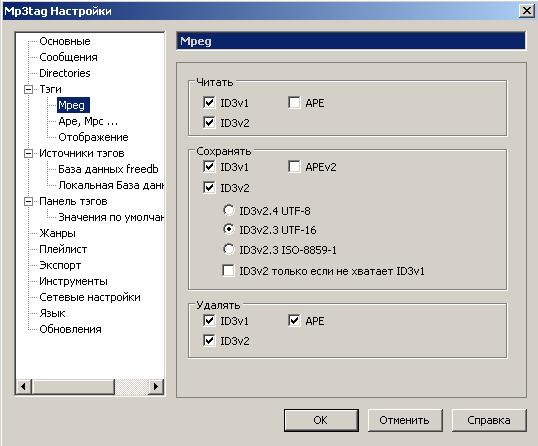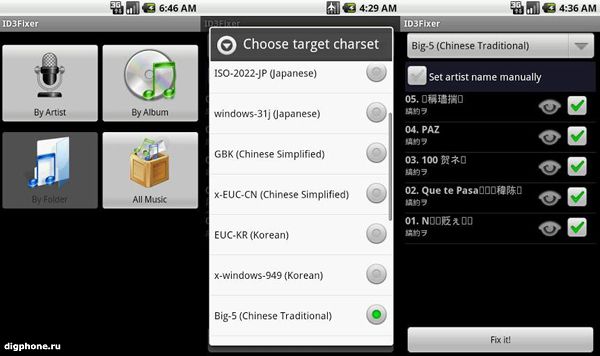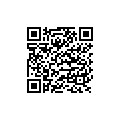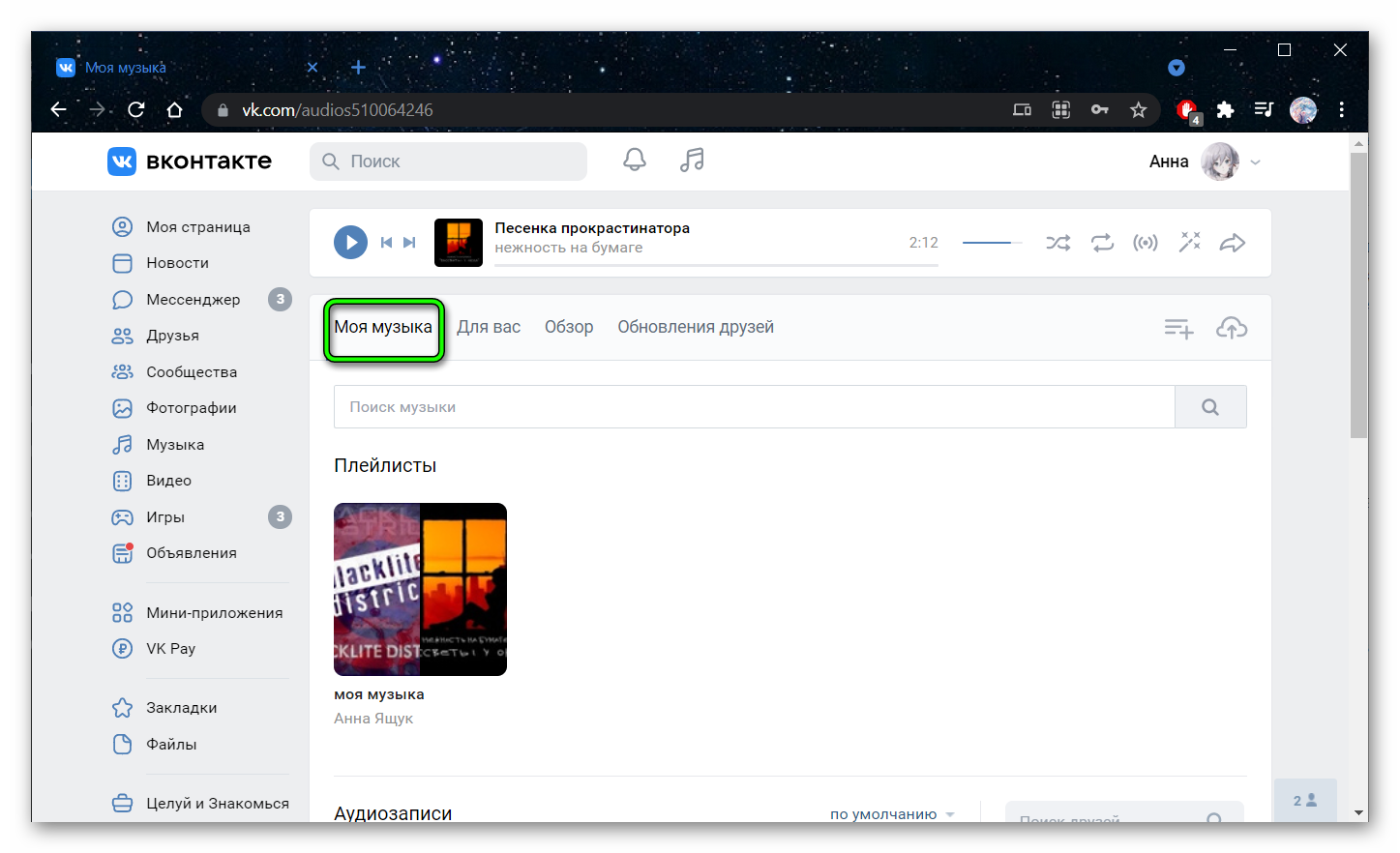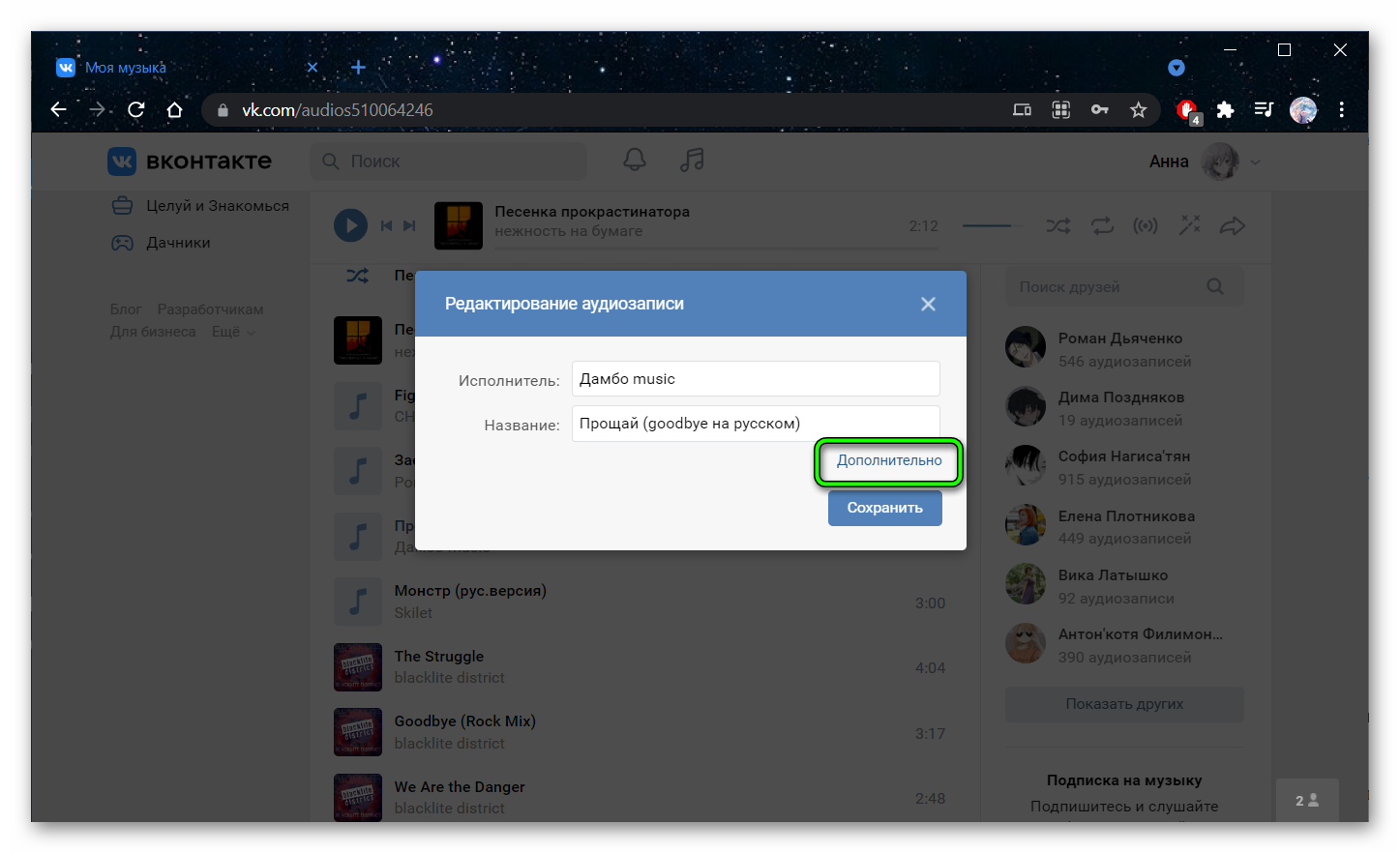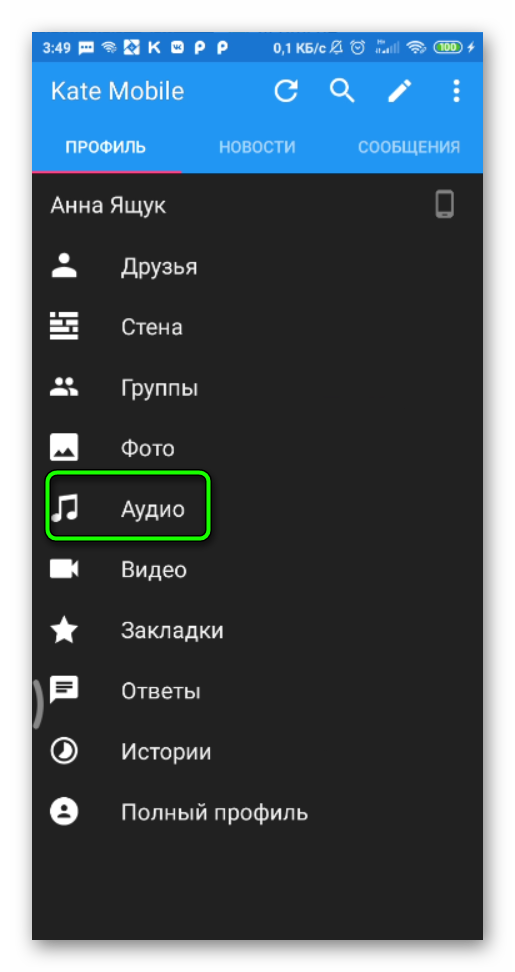Приходилось ли вам сталкиваться с ситуацией, когда названия композиций при проигрывании в медиаплеере отображаются неправильно, либо вообще в виде «кракозябров».
Например, в окне Windows название композиции имеет один вид:
А в медиаплеере — совершенно другой:
И как вы не пытайтесь изменять название трека в папке, его название при проигрывании в медиаплеере останется тем же. Все дело в метаданных музыкального файла. Для того, чтобы изменить название песни на нужное, с правильным отображением в плеере, то необходимо изменить ID3 теги — метаданные mp3 файла.
В данной статье я покажу, как можно отредактировать метаданные в медиаплеерах:
#1. Aimp3
#2. Winamp
#3. Foobar2000
Для начала небольшое отступление. ID3 теги — это метаданные, содержащие информацию о звуковом файле в формате mp3: название трека, исполнитель, альбом, год и пр. Используется медиаплеерами для отображения информации о проигрываемом файле.
MP3 файлы имеют две версии ID3 тегов: старую — ID3v1, и новую — ID3v2. Основные отличия — в размере данных и, как следствие, в структуре и количестве поддерживаемых тегов. 128 байт (без учета расширенного тега) в ID3v1 против 256 мегабайт в ID3v2. Помимо этого, основная кодировка ID3v1 тега — ISO 8859-1. При использовании других кодировок — получаем «кракозябры» в заголовках. В ID3v2 реализована поддержка UTF-16, что позволяет избавиться от неправильного отображения названия композиции. В последней версии ID3v2.4 вообще используется кодировка UTF-8.
Именно используя ID3 теги, медиаплеер формирует основную связку «Исполнитель — название трека» в своих плейлистах. Поэтому простое переименование композиции в окне windows не даст результата. Информация берется в первую очередь из тегов ID3v2, т.к. он находится в начале файла. При их отсутствии — из ID3v1, находящегося в конце файла. Если уж совсем никакие теги не прописаны, то название композиции в плейлисте будет отображаться как есть.
Если вам нужно отредактировать один или несколько файлов в плейлисте, то это можно сделать прямо в плеере, благо большинство из них имеют такую функцию.
Итак, посмотрим, как изменить название трека, изменяя ID3 теги в популярных медиаплеерах: Aimp3, Winamp и Foobar2000. В данной статье я специально не рассматриваю работу в специализированных программах по изменению тегов.
Aimp3
Отредактировать название трека в Aimp3 можно двумя способами:
1. Используя быстрый редактор тегов
2. Используя утилиту Advanced Tag Editor — Расширенный редактор тегов
Быстрый редактор тегов Aimp3
Как работает быстрый редактор тегов можно посмотреть в этом небольшом видео:
Итак, выделите трек в плейлисте плеера. Вызвав контекстное меню (правая кнопка мыши), выберите пункт «Информация о файле» (тоже самое можно проделать, нажав клавишу F4).
Перед вами откроется быстрый редактор тегов. Откройте вкладку «ID3v2».
Теперь можно вносить необходимые изменения: отредактировать название композиции, имя исполнителя, название альбома, жанр и другие. Вы можете сделать это вручную.
Если же необходимо просто изменить название композиции и/или исполнителя, то можно использовать функцию автозаполнения — подстановка наименования музыкального файла в соответствующие поля тегов. Для вызова функции применяется комбинация клавиш ALt+A либо через меню (правый верхний угол — иконка со стрелкой, смотрящей вниз).
Если же название самого музыкального файла вас не удовлетворяет и его также необходимо переименовать, тогда применяем следующую последовательность действий: вызываем функцию переименования, нажав F2, либо нажав соответствующую иконку — справа от названия файла (см. скриншот ниже). Переименовываем название трека, нажимаем «ОК».
Хочу обратить внимание, что помимо переименования, можно указать новый путь для сохранения файла. После изменения папки для хранения, музыкальный файл будет автоматически перемещен. Далее можно уже использовать автозаполнение тегов.
После исправления нужных полей рекомендую копировать данные тегов id3v2 в соответствующие теги id3v1.
Это нужно сделать на тот случай, если вы в будущем будете проигрывать данный трек в медиаплеере, который не поддерживает ID3v2.
Все, нажимаем «Сохранить» и готово. Название композиции изменилось.
Advanced Tag Editor — Расширенный редактор тегов Aimp
Если же необходимо изменить заголовки сразу несколько композиций, либо альбомов, то в Aimp3 можно воспользоваться утилитой Advanced Tag Editor — Расширенный редактор тегов.
Вызов редактора — комбинация клавиш Ctrl+T, либо через главное меню «Утилиты -> Редактор тегов».
Откройте в редакторе папку с треками, используя проводник слева. Выделите необходимые треки (в этом случае они изменят заливку на бежевый цвет).
Используя главное меню редактора (правый верхний угол), вы можете вносить необходимые изменения в файлы.
В редакторе можно:
— добавить номера треков, изменить вид номеров треков (номера вида X/XX);
— переименовать файлы по нужному шаблону (Alt+R);
— переместить файлы в нужную папку;
— автоматически заполнить теги на основании имен файлов (Alt+T).
Интерфейс расширенного редактора очень интуитивен. Разобраться в нем не составит труда. Поэтому не буду описывать его очень подробно. Если останутся вопросы по работе в редакторе, то задавайте в комментариях.
Не пропусти мегаполезную статью, посвященную конвертации аудио в различные форматы «Как конвертировать MP3 в M4R, WAV, WMA, OGG, AAC, APE, FLAC и обратно»
Winamp
2. Как редактировать теги в Winamp
Winamp — это действительно очень мощный музыкальный комбайн, обладающий большими дополнительными возможностями по работе с музыкальными файлами. Тут вам можно и перевести музыку в другой формат, и выровнять громкость, и составить плейлисты и прочее и прочее. Рассмотрим возможности Winamp по редактированию метаданных музыкальных композиций.
Итак, для того, чтобы изменить название композиции в Winamp, нужно сделать следующее. Редактирование одно-двух файлов можно сделать вручную. Для этого выделите трек в плейлисте, нажмите комбинацию клавиш Alt+3 (либо правой кнопкой мыши вызовите контекстное меню, затем выберите пункт «Сведения о файле»).
Перед вами откроется редактор тегов.
Рекомендую сразу открыть вкладку «ID3v2». Перед вами станут видны поля с метаданными. Все, можно приступать к редактированию нужных тегов. Не забудьте скопировать заполненные id3v2 теги в id3v1, нажав кнопку «Копировать в ID3v1». Жмем «Ок». Все, работа закончена.
Но Winamp не был бы столь популярным, если бы не предлагал пользователям максимум удобств при работе. Что делать, когда метаданные у файла не заполнены и все поля пустые? На помощь придет такая удобная функция, как автозаполнение тегов. Это можно сделать двумя способами.
Откройте редактор (Alt+3) и выберите вкладку «Основные сведения». В правом нижнем углу нажимаете кнопку «Автозаполнение тегов». Все, процесс пошел.
Winamp отправляет запрос в Gracenote CDDB — централизованную базу данных музыкальных компакт-дисков, а в ответ получает метаданные трека и подставляет в соответствующие поля.
Если же необходимо автоматически заполнить теги у нескольких композиций в плейлисте, то используем второй способ вызова данной функции. Выделите все треки, которые необходимо править. Вызвав контекстное меню, выбираем пункт «Отправить» и в выпадающем списке выбираем «Автозаполнение тегов». Перед вами откроется «Средство автозаполнения тегов проигрывателя Winamp».
Ждем, когда определятся теги (плеер произведет поиск и анализ наличия тегов в базе данных) и в графе «Состояние» не отобразиться «Готово». В некоторых ситуациях напротив трека может отобразиться Неточно». Ничего страшного. Основные теги определятся правильно.
Жмем «Отметить все» и «Применить». Автозаполнение завершено.
Foobar2000
3. Меняем название композиции в Foobar2000
Возможности по работе с тегами в музыкальном проигрывателе foobar2000 обширны. Помимо дефолтного редактора можно расширить возможности плеера за счет использования дополнительных компонентов.
Рассмотрим, каким образом можно отредактировать метаданные в foobar2000 стандартной сборки. В дефолтной версии, «из коробки», в foobar установлен плагин Freedb Tagger. Плагин позволяет получать метаданные музыкальных файлов с freedb.org — бесплатной базы данных трек-листов компакт-дисков.
Для того, чтобы отредактировать название композиции, выделите трек в плейлисте. Затем вызовите контекстное меню, выберите пункт «Tagging» и далее в выпадающем списке «Get tags from freedb». Подождите, пока плагин получит информацию с серверов freedb. По завершении работы перед вами откроется окно плагина freebd tagger.
Раздел «Mathes» содержит предлагаемые плагином совпадения исходного файла с метаданными freedb. Выберите необходимый заголовок. Раздел «Disc information» отобразит основную информацию об альбоме, в состав которого входит редактируемая музыкальная композиция. Раздел «Track information» отображает информацию о треке — название и пр.
Если freedb неточно заполнил теги, вы можете их подправить в соответствующих полях этих двух разделов. После правки нажимаете кнопку «Update files» и все, работа с плагином завершена.
4. Плагины foobar2000 для работы с метаданными
Плеер foobar2000 интересен тем, что благодаря огромному количеству плагинов может быть кастомизирован под множество задач и под запросы любого пользователя. Если вас не устраивает вышеупомянутый Freedb Tagger, то предлагаю посмотреть в сторону следующих плагинов.
Небольшое отступление. Для того, чтобы установить плагин в foobar2000, его необходимо поместить в папку <Путь установки foobar2000>foobar2000components и просто перезапустить плеер.
#1. Discogs Tagger
скачать Discogs Tagger
Плагин использует Discogs — крупнейшую базу данных музыкальных файлов. Вся работа плагина обстоит также как и с плагином Freedb Tagger.
Для доступа к плагину просто вызовите контекстное меню, далее «Tagging -> Discogs».
#2. MusicBrainz Tagger
скачать MusicBrainz Tagger
Плагин аналогичен discogs, только берет информацию о метаданных с MusicBrainz.org — открытой музыкальной энциклопедии. Сравнивая три вышеупомянутый плагина, основанных на работе с базами данных, могу выделить в первую очередь именно MusicBrainz. Получал более точные данные именно с него.
#3. Chacon
скачать Chacon
Данный плагин позволит вам изменить кодировку музыкального файла на любую другую. Лучше на UTF-8. Чтобы не было «кракозябров». Вызов плагина «Tagging -> Fix Metadata Charset»
#4. Tagger Panel
скачать Tagger Panel
Еще один удобный плагин для редактирования метаданных в foobar2000. На это раз для альтернативного интерфейса Columns UI.
Ну чтож, думаю вопрос изменения названий и прочих данных музыкальных композиций освещен в полной мере. Жду ваших вопросов/уточнений/дополнений в комментариях.
-
Загрузить файлы -
Введите URL
Перетащите файлы сюда
Выберите файлы
- No files uploaded.
Бесплатный онлайн-сайт для редактирования mp3-тегов, изменения обложек альбомов и других тегов ID3 (ID3v1, ID3v2). Tagmp3.net — лучший редактор mp3 тегов. Здесь вы можете бесплатно загружать и редактировать теги id3 ваших mp3-файлов. Вы также можете поменять фото в mp3 песнях, добавить фото в mp3 и сменить mp3 обложку. Поэтому начните загружать файлы ниже или введите удаленный URL-адрес своих mp3-файлов, затем введите новые теги и затем загрузите новые файлы.
Если неправильно отображаются названия песен
27 января 2013
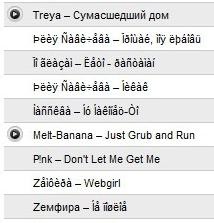
Понятно, что для корректного отображения названий песен, необходимо изменить кодировку в ID3 тэгах, поскольку изменить кодировку Android мы не в силах ) Каким образом этого добиться? Спешу вас успокоить — есть по меньшей мере несколько вполне надёжных способов.
Самый логичный шаг — установить проигрыватель, который умеет работать и с другими кодировками. Но это решение я не назвал бы изящным, поскольку подбор «под себя» музыкального проигрывателя — совсем не тривиальная задача. Казалось бы — после долгих поисков найден, наконец, плейер, который всем устраивает — а тут такая неприятность с кодировками… Так что, мы пойдём другими путями )
Как мы говорили — этих путей несколько:
Решаем проблему на компьютере
1. Скачать программу Mp3tag с сайта разработчика: mp3tagv254setup.exe, установить, открыть. Далее — вкладка «Дополнительно» -> «Настройки» -> «Теги» -> «Mpeg», расставляем чекбоксы, как на рисунке:
Затем перетаскиваем в главное окно программы музыкальные файлы, теги которых необходимо привести в порядок, выделяем все, нажимаем «Сохранить» -> Ok. После этой процедуры музыку можно смело заливать на телефон.
2. Устанавливаем программу tagscan5.1.621setup.exe, запускаем. Заходим в «Настройки» (иконка шестерёнки вверху), затем вкладка «Теги», проверяем значение опции «Сохранять ID3v2 в Юникоде» (должно стоять «Всегда»).
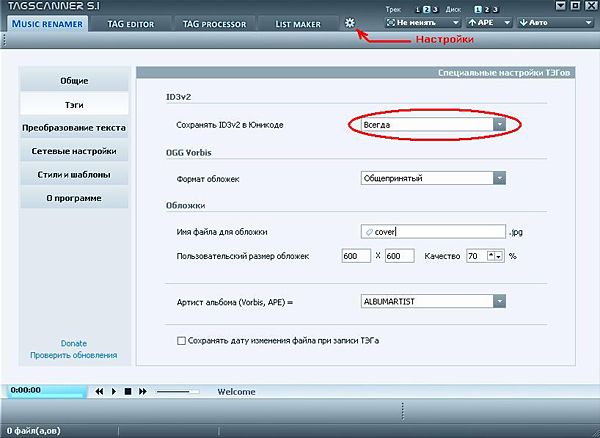
Решаем проблему на телефоне
1. Замена системных шрифтов. После недолгого размышления я решил не давать полной инструкции, поскольку имеется множество тонкостей, зачастую чреватых потерей работоспособности устройства и это тема для отдельной большой статьи. Если есть желание — вы без труда найдёте информацию на специализированных форумах.
К тому же — мне кажется, что этот метод излишне радикален и есть более щадящие решения. Если очень кратко: требуются права ROOT, системные шрифты, подлежащие замене, лежат в папке /system/fonts/ и имеют имена DroidSans.ttf, DroidSans-Bold.ttf (для Android — 4.0 ещё и Roboto-Regular.ttf и Roboto-Bold.ttf). Заменяем с помощью Root Explorer либо ES Проводник. У меня получалось — удачи )
2. Изменить кодировку тегов с помощью приложения ID3Fixer.
Для нормального отображения тегов лучше выбрать кодировку windows-1251 (Cyrillic). Приложение может работать в двух режимах:
- Исправление данных в базе данных Android, без изменения Ваших музыкальных файлов.
- Исправление данных непосредственно в файлах (перед изменением делайте Preview!)
Доступно по ссылке выше (русская версия) или в:
Вы, наверняка, неоднократно встречали музыкальные композиции ВКонтакте с неадекватными названиями: по типу «неизвестный исполнитель» или приписками «саундтрек из фильма», а названия темы самой нет. Если вы знаете кто исполнитель, и как называется композиция — вы в праве исправить эту информацию. В этой статье мы расскажем, как изменить название песни в ВК на разных устройствах.
Содержание
- Редактирование музыкальных композиций
- Редактирование плейлистов
- Редактирование аудиозаписей в мобильной версии
Редактирование музыкальных композиций
Чтобы изменить название любой песни, загруженной к вам в альбом, следуйте дальнейшей инструкции:
- Войдите в десктопную версию ВКонтакте через любой браузер и при необходимости авторизуйтесь в своей учётной записи.
- В меню слева выбираем раздел «Музыка» и далее откройте вкладку «Моя музыка».
- В списке добавленных композиции наведите курсор мыши на нужный трек и нажмите на иконку карандаша.
- В небольшом окне редактирования аудиозаписи укажите правильное имя исполнителя, а также название.
- Разверните «Дополнительные» настройки, кликом по соответствующей кнопке.
- Выберите жанр, который соответствует данной аудиозаписи, а в окне «Слова песни» при желании вы можете добавить текст композиции, если, конечно, вы его знаете.
- Также можно отметить галочкой checkbox «Не выводить при поиске», что означает данная аудиозапись не будет ранжироваться в глобальном поиске ВКонтакте у других пользователей.
- Сохраните изменения, нажав на соответствующую кнопку.
Примечание: после очередных обновлений ВКонтакте, пользователи не могут менять названия лицензионных композиций – таково требование правообладателей.
Если вы открыли список аудио через плеер в шапке здесь вы не найдёте карандаша для редактирования названия. В окне плеера вы можете только находить и прослушивать музыку.
Многие пользователи наивно полагают, что изменение названия трека как-то повлияет на массовое удаление лицензионных композиций. Но смена названия, на самом деле, не работает. Поиск в ВК уже давно осуществляется не по ключевым запросам или тегам, а по самой аудиозаписи с помощью нейронных сетей и ВК удаляет только те треки, которые были заявлены правообладателями.
Редактирование плейлистов
Пользователи ВК могут добавлять, создавать и редактировать плейлисты. Те сборки, которые они добавили к себе из поиска не подлежат редактированию.
Но если вы создаете плейлисты, здесь вы можете добавить обложку, указать название плейлиста и дать ему описание, а также добавить неограниченное количество аудиозаписей. Редактировать музыкальные треки в самом плейлисте увы нельзя. Их можно только добавлять и удалять.
Редактирование аудиозаписей в мобильной версии
На сегодняшний день редактирование композиций доступно только в ПК версии. Нет и не предвидится возможности как-то изменять названия песен и исполнителей в официальном приложении. Однако такая возможность, хоть и довольно сильно урезанная, сохранилась в кастомизированном приложении Kate Mobile.
Скачать и установить альтернативную сборку ВКонтакте Kate Mobile можно из Плей Маркета или AppStore.
- Далее авторизуйтесь своей учётной записи и перейдите на вкладку «Профиль» / «Аудио».
- Нажмите на музыкальную композицию и в открывшемся контекстном меню выберите «Редактировать».
- Измените имя исполнителя, если оно указано неверно или название.
- Для сохранения результатов нажмите в нижней части экрана на соответствующую кнопку.
По аналогии с десктопной версией здесь вы можете изменить название только записей, которые были загружены пользователями. Лицензионные композиции изменить не получится.
Download PC Repair Tool to quickly find & fix Windows errors automatically
Metadata is a quintessential part and parcel of digital data. Be it a webpage with content or a media file, all of them come with a metadata tag. The Metadata tag gives a brief introduction to the type of data it is describing. Metadata can be classified into descriptive metadata, structural metadata, and administrative metadata. In order to simplify the things, let us equate metadata with a label on a jar, a label that tells you what’s inside the jar.

Local music files on Windows PC come with album art and metadata description. The details include song name, artist name and even genre. While this information is usually accurate sometimes the metadata is wrong. This especially happens when you try to rip a music CD or buy a music album/track from third-party services like iTunes. Thankfully just like a ton of other things in the Windows ecosystem, the Music metadata can also be edited, and yes, we will tell you how.
Edit music file metadata using File Explorer
I find this to be the best way to edit music metadata without having to use any third-party services or apps.
- Open the File Explorer and point it to the location of the songs.
- Right-click on the song and select Properties.
- Click on details, and now you should be able to see metadata fields that can be edited.
- The fields include album name, artist, genre, publisher, and mood.
Please note that music files with DRM protection will not allow users to edit the metadata. Just check the value against the DRM field, if it is No, then it is now a protected song, if yes then you will not be able to change the metadata fields.
Once you are done updating all the metadata information click on Apply and subsequently OK button
How to edit the metadata info of an entire album
In most cases, you may have to edit the metadata of an entire album. In such scenarios select all songs whose metadata you want to edit and follow the same steps detailed above. With this done you should be able to change the metadata of multiple music files in a single go.
Editing metadata for the DRM free music files is simple and can be carried out on File Explorer. The advantage of using Groove is that you get to edit some additional information and also fetch the Album Info from the online repository.
Related posts:
- Remove Properties and Personal information from photos, files
- How to edit or add Metadata to Photos & Video files
- MP3tag lets you edit metadata and tags of Audio formats
- Doc Scrubber helps remove hidden metadata from .DOC files
- Metadata Cleaner is a Office documents Metadata Cleanup & Removal Tool.
Mahit Huilgol is a Windows enthusiast, a blogger & a keen follower of everything Microsoft. He loves to keep a track of the Windows ecosystem and enjoys covering Windows 10 features & freeware.